
Michael Cain
0
2757
661
Mogą cię zobaczyć. Zawsze, gdy jest to konieczne, czy to przez trojana (mogą rejestrować rozmowy przez Skype To złośliwe oprogramowanie trojana może rejestrować rozmowy Skype Ten złośliwe oprogramowanie trojana może rejestrować rozmowy Skype Jeśli używasz Skype, musisz wiedzieć o trojanie T9000, złośliwe oprogramowanie, które nagrywa rozmowy, rozmowy wideo i wiadomości tekstowe i jest praktycznie niewykrywalne w pakietach bezpieczeństwa), oprogramowanie zabezpieczające backdoor lub luka w routerze Wi-Fi, można zaobserwować za pomocą kamery internetowej urządzenia Jak wykonać bezprzewodowe kamery bezpieczeństwa Nietykalne dla hakerów Jak sprawić, by bezprzewodowe kamery bezpieczeństwa stały się nietykalne dla hakerów W ciągu ostatnich kilku miesięcy pojawiło się wiele opowieści o zagrożeniach bezpieczeństwa. Oczywiście nie jest to możliwy do zaakceptowania stan rzeczy. Aby temu przeciwdziałać, powinieneś zabezpieczyć swoje kamery bezpieczeństwa. Dowiedzmy się jak. . Nie ma znaczenia, czy mówimy o telefonie, tablecie czy komputerze.
Mogą cię zobaczyć.
Ponieważ prawdopodobnie nie chcesz być widziany, musisz podjąć odpowiednie kroki. Które programy używają twojej kamery internetowej? Czy są to prywatne i bezpieczne aplikacje? I w jaki sposób możesz zatrzymać używanie kamery internetowej przeciwko tobie na stałe?
Dowiedzmy Się!
Rozwiązania wieloplatformowe: obejrzyj kamerę internetową
Nie ma znaczenia, jakiego urządzenia używasz. Jeśli obawiasz się o kamerę internetową i możliwość włamania się do kamery przez NSA lub inną agencję monitorującą, możesz łatwo ją ukryć. Dlaczego teraz należy wyłączyć lub zakryć kamerę internetową Dlaczego należy wyłączyć lub zakryć kamerę internetową teraz, jeśli nie jesteś ostrożny, hakerzy mogą łatwo uzyskać dostęp do kamery internetowej i szpiegować cię bez Twojej wiedzy. Masz więc dwie opcje: wyłącz aparat lub zakryj go. .
Najmądrzejszą i najszybszą opcją jest znalezienie lepkiej etykiety i umieszczenie jej nad czujnikiem. Może to być mała karteczka samoprzylepna lub prosta etykieta. Gdy to zrobisz, możesz pomyśleć o zakupie dedykowanego rozwiązania.
Jednym z przykładów jest ta solidna pokrywa, którą można nakładać do 250 000 razy. Działa na praktycznie każdej powierzchni, dzięki czemu idealnie nadaje się do laptopów, smartfonów, tabletów, a nawet konsol do gier.
Dostępne są inne rozwiązania. Kiedy jesteś zadowolony z osłony kamery, czas dowiedzieć się, które programy mają do niej dostęp i zapobiec nieautoryzowanemu użyciu.
Tymczasem jeśli masz kamerę internetową USB, po prostu odłącz ją, gdy nie jest używana!
Użyj narzędzia Process Explorer, aby śledzić dostęp do kamery internetowej systemu Windows
Komputery z systemem Windows są szczególnie podatne na rezygnację z dostępu do kamery internetowej. Na szczęście nie jest zbyt trudno dowiedzieć się, jakie programy uzyskują dostęp do kamery, i zatrzymać je. Microsoft produkuje aplikację, którą można pobrać do systemu Windows 10 (i poniżej) o nazwie Process Explorer. Ten 1,8 MB do pobrania znajdziesz na stronie Microsoft TechNet.
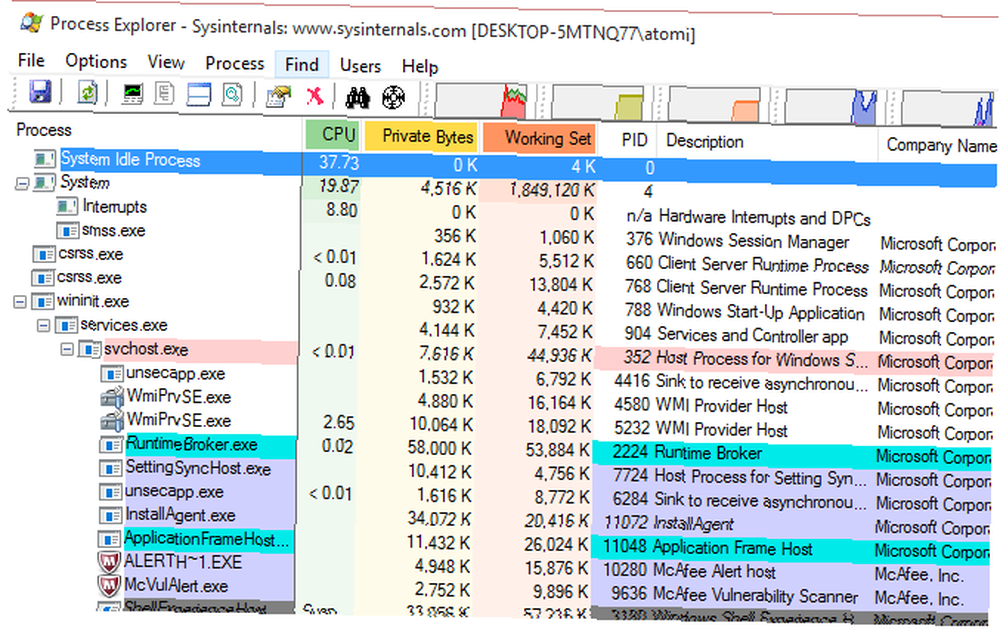
Po pobraniu rozpakuj zawartość pliku ZIP i przejdź do podkatalogu ProcessExplorer. Kliknij prawym przyciskiem myszy wersję zgodną z architekturą systemu (dostępna jest wersja 32-bitowa i 64-bitowa) i kliknij Uruchom jako administrator. W wyświetlonym polu Ostrzeżenie o zabezpieczeniach kliknij Biegać, następnie Zgodzić się do warunków licencji. Następnie zminimalizuj okno aplikacji Process Explorer, aby powrócić do niego później.
Zidentyfikuj swoją kamerę internetową w systemie Windows
Następnym etapem jest zidentyfikowanie kamery internetowej w systemie Windows 10. Odbywa się to przez otwarcie Menadżer urządzeń, które znajdziesz klikając prawym przyciskiem myszy Początek menu. Rozszerzać Urządzenia obrazujące, następnie znajdź pozycję oznaczoną jako kamera.
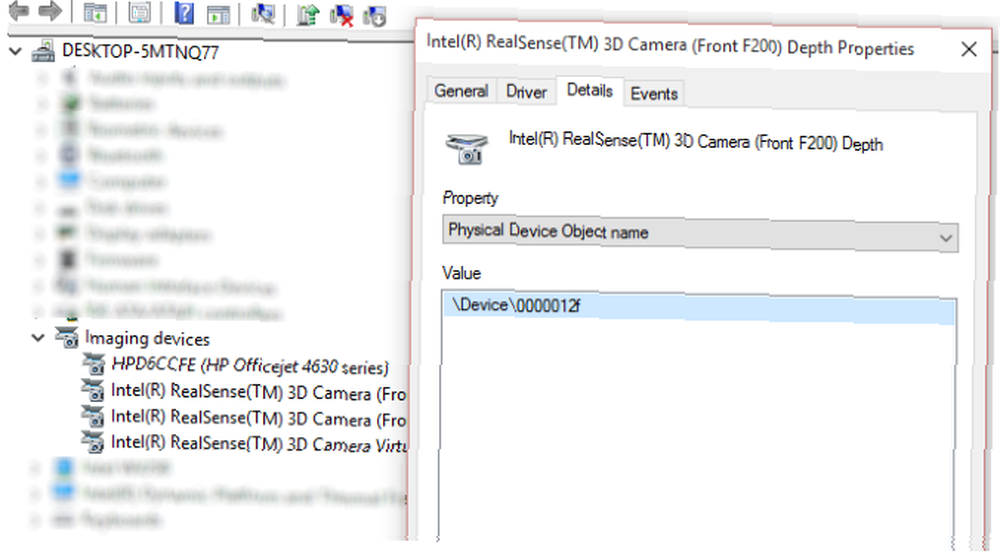
Kliknij to prawym przyciskiem myszy, wybierz Nieruchomości, i w polu właściwości wybierz Detale patka. Pod własność, Wybierz Nazwa obiektu fizycznego urządzenia, i kliknij wartość prawym przyciskiem myszy, wybierając Kopiuj.
Która aplikacja korzysta z Twojej kamery internetowej?
Teraz możesz śledzić aplikacje za pomocą kamery. Rozwiń Process Explorer, a następnie na pasku menu wybierz Odnaleźć (lub CTRL + F.), następnie Pasta zawartość twojego schowka w pole. Powinna to być wartość skopiowana z nazwy obiektu urządzenia fizycznego.
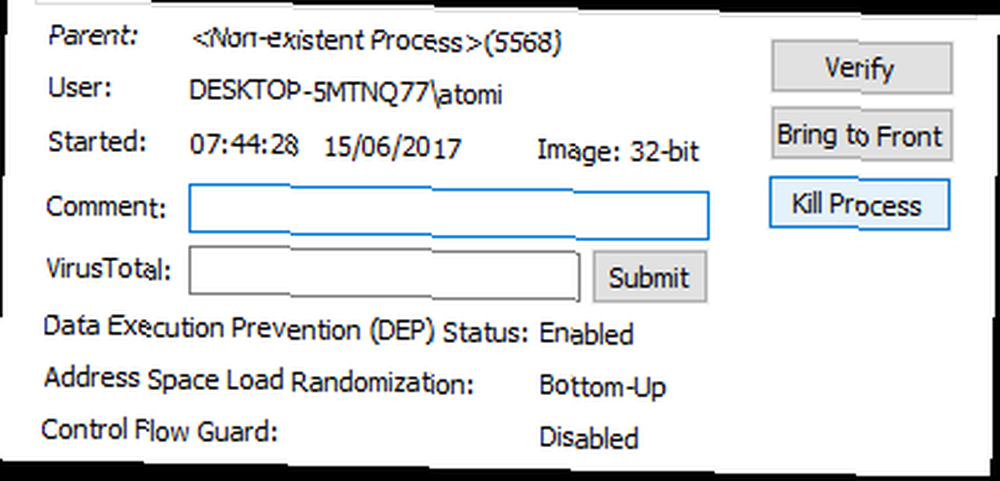
Kliknij Szukaj, i czekaj na wyniki. Wyświetlona zostanie lista procesów, które mają dostęp do kamery internetowej. Przewiń listę w oknie głównym i poszukaj czegoś nieznanego. Gdy znajdziesz coś, czego nie rozpoznajesz, kliknij go prawym przyciskiem myszy, wybierz Nieruchomości, następnie Zamknij proces. Potwierdź za pomocą dobrze.
Łatwo będziesz w stanie odróżnić zaufane aplikacje od tych, których nie znasz. Nazwa oprogramowania jest wymieniona w obszarze Proces i chociaż może się to wydawać nieznane, możesz sprawdzić pola Opis i Nazwa firmy, aby dowiedzieć się, co to jest. W większości przypadków powinno to być jasne. W innych możesz zdecydować się na dalsze kroki, takie jak wyszukiwanie w sieci, aby dowiedzieć się, na czym polega proces.
Problemy? Skanuj w poszukiwaniu złośliwego oprogramowania - teraz!
Jeśli okaże się, że istnieje oprogramowanie, które uzyskuje dostęp do kamery internetowej, które nie zostało rozpoznane, musisz podjąć działania. To wskaże, że w twoim systemie jest obecne złośliwe oprogramowanie, i naturalnie będziesz zaniepokojony.
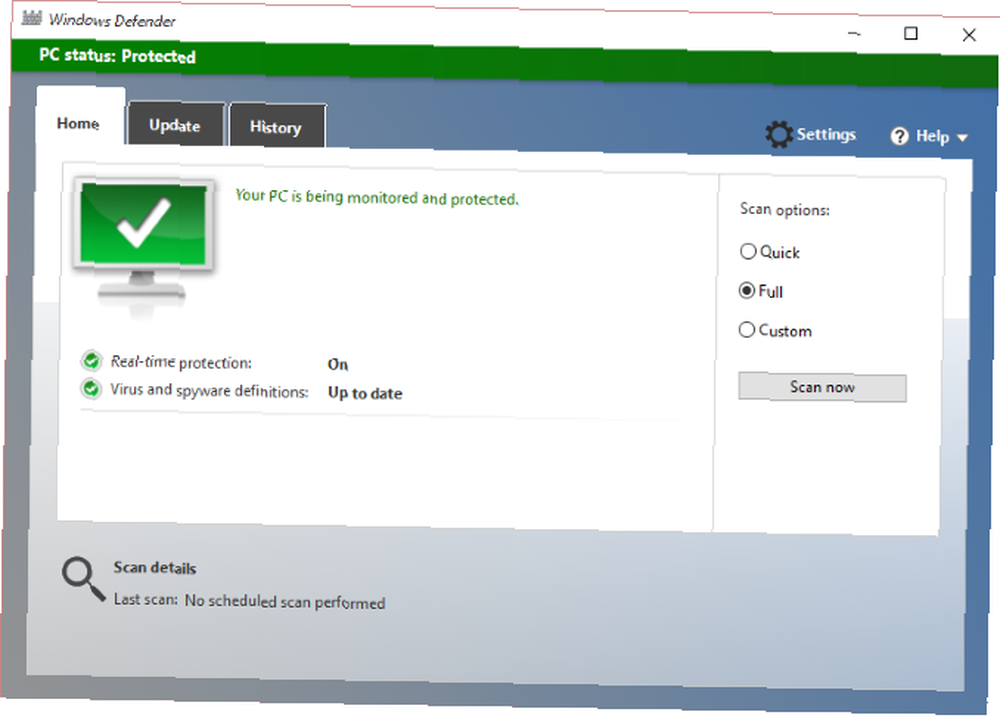
Wybierz prostą opcję: natychmiast przeskanuj komputer w poszukiwaniu złośliwego oprogramowania. Jeśli uważasz, że nie masz zainstalowanego oprogramowania chroniącego przed złośliwym oprogramowaniem, prawdopodobnie się mylisz. Najnowsze wersje systemu Windows są dostarczane z wbudowanym programem Windows Defender Jak ręcznie wyłączyć program Windows Defender w systemie Windows 10 Home Jak ręcznie wyłączyć program Windows Defender w systemie Windows 10 Home Chcesz wyłączyć program Windows Defender w systemie Windows 10 Home bez bałagania w rejestrze? Oto jak to zrobić! . Zazwyczaj znajdziesz go w menu Start (pod Wszystkie aplikacje> System Windows), ale można go również wyszukać.
Po uruchomieniu kliknij Pełny, następnie Skanuj teraz. Chociaż kiedyś miał złą reputację, Windows Defender jest o wiele bardziej kompetentny. Jak korzystać z Windows Defender przed złośliwym oprogramowaniem w systemie Windows 10 Jak korzystać z Windows Defender przed złośliwym oprogramowaniem w systemie Windows 10 Jak każdy system operacyjny Windows, Windows 10 jest otwarty na nadużycia i podatny na zagrożenia online. Oprogramowanie zabezpieczające jest obowiązkowe. Windows Defender to dobre miejsce na rozpoczęcie, a my przeprowadzimy Cię przez proces instalacji. skaner anty-malware w tych dniach. Jeśli jednak wolisz wybrać inne narzędzie do ochrony przed złośliwym oprogramowaniem, upewnij się, że wybierasz narzędzie, któremu ufasz.
Nie ufasz aplikacji? Odinstaluj!
Z drugiej strony, jeśli aplikacja z dostępem do aparatu jest aplikacją, której nie ufasz lub nie uważasz, że powinna mieć dostęp, odinstaluj ją. Powinno to być łatwe do wykonania w systemie Windows za pośrednictwem Zmień lub usuń program narzędzie w Panel sterowania. Jeden z tych dezinstalatorów systemu Windows 3 Najlepsze dezinstalatory innych firm i dlaczego ich potrzebujesz 3 Najlepsze dezinstalatory innych firm i dlaczego ich potrzebujesz Aby odinstalować program Windows, nie możesz po prostu nacisnąć „Usuń” - musisz uruchomić oprogramowanie deinstalator. Niestety opcja „Odinstaluj program” w Panelu sterowania systemu Windows nie zawsze całkowicie go usuwa… powinna być pomocna w przypadku problemów.
Ogólnie rzecz biorąc, jest mało prawdopodobne, aby ktokolwiek Cię obserwował, czy to służby bezpieczeństwa, czy podglądacze. Jeśli tak, kroki są jasne:
- Zakryj (lub odłącz) kamerę internetową, niezależnie od używanej platformy.
- Zainstaluj Process Explorer, aby dowiedzieć się, jakie oprogramowanie uzyskuje dostęp do kamery internetowej.
- Jeśli oprogramowanie nie jest ci znane, przeprowadź pełne skanowanie systemu w poszukiwaniu złośliwego oprogramowania.
Rzeczywiście, upewnij się, że masz zawsze przyczepioną kropkę do swojej mobilnej kamery internetowej! Czy obawiasz się o prywatność, gdy na ciebie patrzy kamera internetowa?? Opowiedz nam o tym w komentarzach.











